3D模型
- 3D模型
- SU模型
- 材质
- 贴图
- CAD图纸
- 灵感图
- 全球案例
- 效果图
- 方案文本
- PS免抠
3D模型
SU模型
材质
贴图
CAD图纸
灵感图
全球案例
效果图
方案文本
PS免抠
猜你想搜
最近搜索
热门搜索
方法如下:
1、打开图像文件‘瓶子’和‘火焰’,如下图所示。
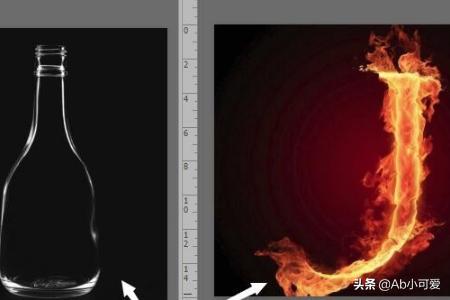
2、使用【移动工具】拖拽‘火焰’图像到‘瓶子’图像中,调整图像的大小,如下图所示。

3、按键盘上的‘Enter’键确认调整,鼠标单击工具栏中的【橡皮擦工具】,如下图所示。

4、在选项栏中单击【画笔预设选取器】,设置画笔的硬度为‘0’,如下图所示。
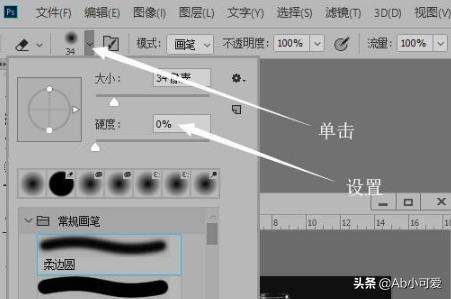
5、在图像中按住鼠标左键,在瓶子的边缘涂抹,擦除火焰图像多余的区域,如下图所示。

6、在图层面板中设置不透明度为‘80%’,如下图所示。
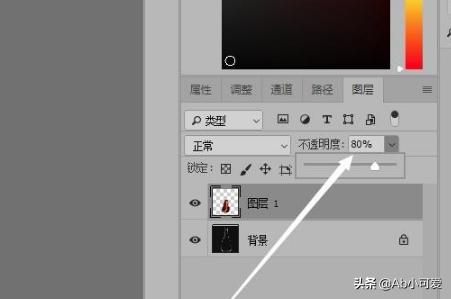
7、在图像中就可以看到制作图像的效果,如下图所示。
